Windows Terminal, Windows 10da her zaman yönetici olarak nasıl çalıştırılır

Windows 10

Windows 11, modern oyunlarla ilgili sorunlardan adil bir pay aldı, ancak Valorant'ta son zamanlarda yapılan bir hata herkesi şaşırtmış gibi görünüyor. VAN 1067 adlı bir hatayla mı karşılaşıyorsunuz? O zaman bu, Windows 11'in TPM 2.0 ve Güvenli Önyükleme gereksinimleriyle ilgili bir sorundur. İşte bu sorunu PC'nizde nasıl düzeltebileceğiniz.
İçindekiler
Valorant için VAN 1067 hatası nasıl düzeltilir
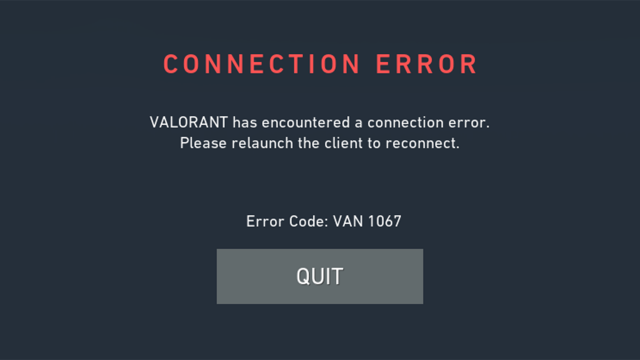
Valorant'ın PC'nizde tekrar çalışmasını sağlamak için aşağıdaki bilinen düzeltmeleri kullanabilirsiniz.
Bu sorun ayrıca, diğer sistemlerde BIOS güncellemeleri değişiklikleri kaydetmede başarısız olurken bazen Valorant tarafından algılanmayan/tanınmayan Güvenli Önyükleme anahtarlarından kaynaklanıyor gibi görünüyor.
Her iki durumda da, kurulumunuza bağlı olarak sisteminizdeki hatayı düzeltmek için aşağıdaki düzeltmeleri kullanabilirsiniz.
Düzeltme #1: Windows 11 uyumluluğunu sağlayın: Güvenli önyüklemeyi ve TPM 2.0'ı etkinleştirin
Öncelikle, Windows 11 ile uyumluluğunuzu belirlemek için Microsoft'tan PC Health Check uygulamasını çalıştırmanızı öneririz. Bu hata, Valorant'ta oyun, sisteminizde TPM 2.0 veya Güvenli Önyüklemeyi veya her ikisini de algılayamadığında oluşur. PC Health Check uygulamasını çalıştırmak, sisteminizde her şeyin doğru şekilde kurulup kurulmadığını belirlemenize ve daha sonra düzeltebileceğiniz hatalı çalışan özellikleri belirlemenize yardımcı olur. TPM 2.0 veya Güvenli Önyükleme eksikse , ne yazık ki bu durumda yapabileceğiniz pek bir şey yok. Ancak, gerekli tüm bileşenlere sahipseniz, bu kılavuza devam edebilir ve bunun yerine aşağıda belirtilen düzeltmelerden birini deneyebilirsiniz.
PC Health Check uygulamasını nasıl çalıştıracağınız ve bilgisayarınızın Windows 11 ile uyumlu olup olmadığını nasıl bulacağınız aşağıda açıklanmıştır.
Şimdi öncelikle Windows 11 PC Health Check uygulamasını buradan indirin . Otomatik olarak indirmeye başlayacaktır, ancak başlamazsa sol üstteki İndir düğmesine tıklayın.
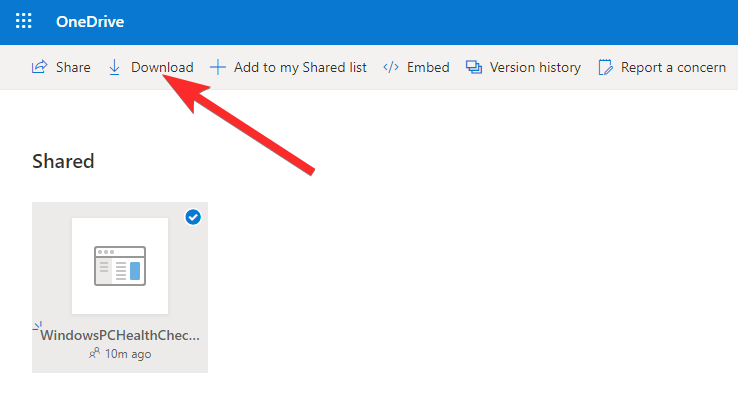
PC Sağlık Kontrolü uygulamasını PC'nizde çalıştırmak için indirilen dosyaya çift tıklayın.
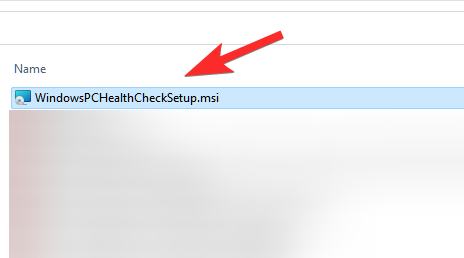
"Şimdi kontrol et" düğmesini tıklayın.
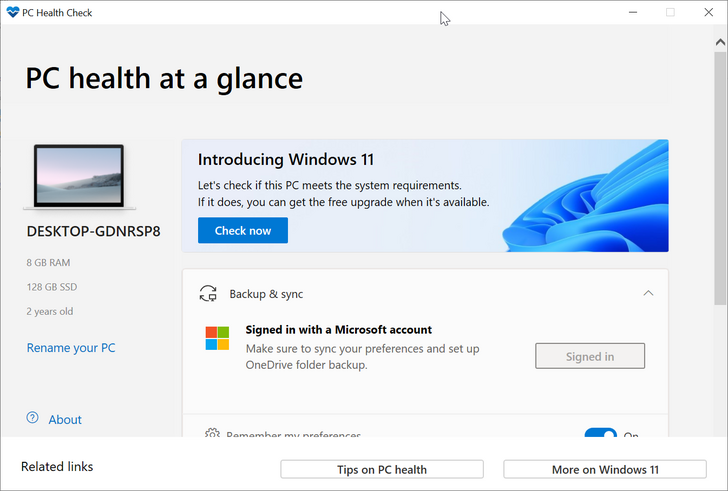
Bilgisayarınız Windows 11 ile uyumluysa şu ekranı göreceksiniz:
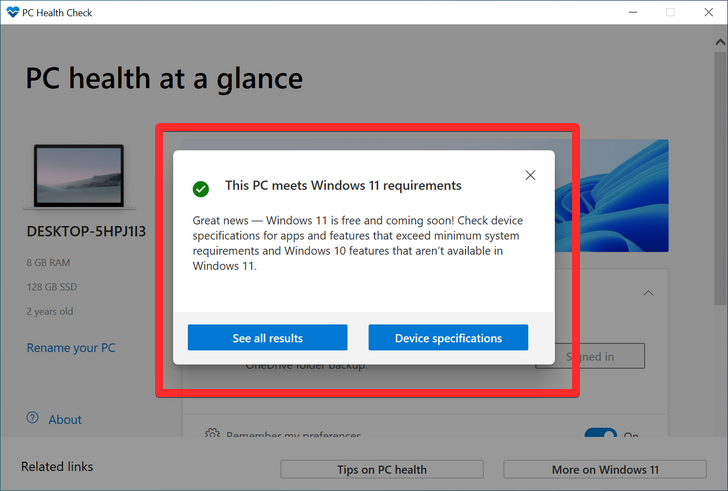
Ancak, bilgisayarınız Windows 11 ile uyumlu DEĞİLSE şu ekranı görürsünüz:
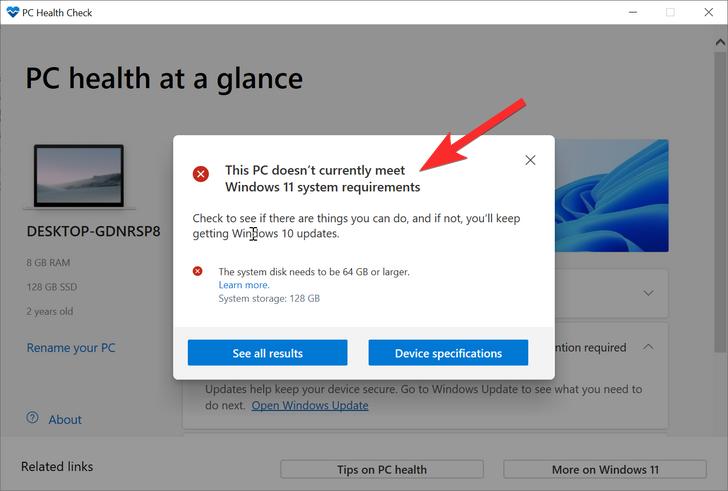
Düzeltme #2: BIOS'ta Windows UEFI'yi seçin
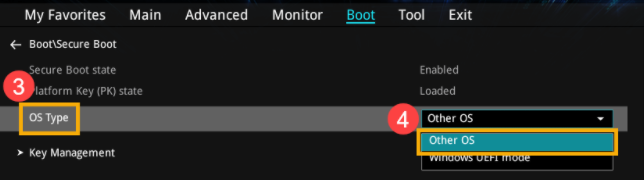
Resim kredisi: Jens (Twitter)
Gigabyte anakartınız var mı? O zaman muhtemelen BIOS menünüzdeki 'OS Tipi' değerinden 'Windows UEFI'yi seçmeniz gerekir. Eski BIOS sürümleri Windows 11'i doğru bir şekilde algılayamadığından genellikle bu değer 'Diğer İşletim Sistemi' olarak ayarlanır. BIOS menünüzde Windows UEFI'yi seçtikten sonra Valorant, her zamanki gibi sisteminizde yeniden çalışır ve çalışır. Gigabyte anakartınız olmasa bile, yine de BIOS'unuza girmenizi ve sisteminizin modern bir UEFI arabirimi kullandığından emin olmanızı öneririz.
Düzeltme #3: BIOS'ta Güvenli Önyükleme Anahtarlarını Sıfırlayın
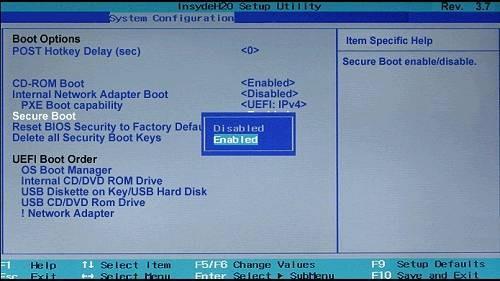
Bu, çoğu sistemdeki sorunları giderdiği bilinen başka bir düzeltmedir. Güvenli Önyükleme anahtarları, sistemlerinizdeki çeşitli aygıtlar ve yazılım bileşenleri için imzaları tanımlamaya ve doğrulamaya yardımcı olur. Bu tuşlar, yeni bir başlangıç için BIOS'tan kolayca sıfırlanabilir. Eski Windows 10 Güvenli Önyükleme anahtarları, bazı sistemlerde VAN 1067 hatasının nedeni gibi görünüyor, bu nedenle hemen BIOS menünüzden bunları sıfırlamanız gerekir. BIOS'a aşina olmayan yeni bir kullanıcıysanız, dikkatli bir şekilde ilerlemenizi ve BIOS'ta istenmeyen değişiklikler yapmamanızı öneririz.
4 Numaralı Düzeltme: CSM'yi Devre Dışı Bırakın
Anakartınızın CSM özelliği varsa, sisteminizde devre dışı bırakmanızı öneririz. Muhtemelen bunu Windows 11'i kurarken zaten yapmışsınızdır, ancak bazı anakartlarda, büyük işletim sistemi güncellemeleri yapılırken bu değişiklik geri alınabilir. Valorant'ı sisteminizde yeniden çalıştırmak ve çalıştırmak için en erken BIOS menünüzde CSM'yi devre dışı bırakmalısınız. Sisteminizde CSM'yi devre dışı bırakmak için kapsamlı kılavuzumuzu kullanabilirsiniz .
Okuyun: Windows 11'i yüklemek için CSM Nasıl Devre Dışı Bırakılır
5 Numaralı Düzeltme: BIOS/UEFI ayarlarını sıfırlayın
Bu noktada sorununuz çözülmediyse, BIOS'unuzu sıfırlamanızı ve sıfırdan başlamanızı öneririz. Birçok kullanıcı, BIOS sıfırlamasıyla neyse ki çözülebilecek garip bir hata nedeniyle güvenli önyükleme, TPM veya UEFI değişikliklerinin BIOS'a kaydedilmediğini bildirdi. BIOS sıfırlaması tamamen güvenlidir ve bu süreçte herhangi bir veri kaybetmezsiniz.
BIOS ayarları nasıl sıfırlanır
Farklı bilgisayarlarda BIOS ayarlarını sıfırlamak için kullanılan kullanıcı arayüzü farklı olacaktır. Aşağıda, UEFI modu ve eski mod için birer tane olmak üzere, bir Asus PC örneği kullanıyoruz. Yalnızca BIOS/UEFI kullanıcı arabirimi değil, BIOS/UEFI'ye önyükleme yöntemi de farklı olacaktır.
Öncelikle, cihaz yeniden başlatılırken doğru tuşa basarak BIOS/UEFI ekranına erişin. Genellikle şu tuşlardan herhangi birinin çalışması gerekir: F2, Esc, Del, F12. PC'niz için hangi anahtarın işe yaradığını bulmak için anakart üreticinizin web sitesinde arama yapın. Ve elbette, Google en iyi arkadaşınızdır.
BIOS/UEFI ekranında BIOS/UEFI ayarlarını sıfırlama seçeneğini bulun.
UEFI'li Asus PC için, UEFI ekranındaki F9 tuşuna basmanız yeterli olacaktır.
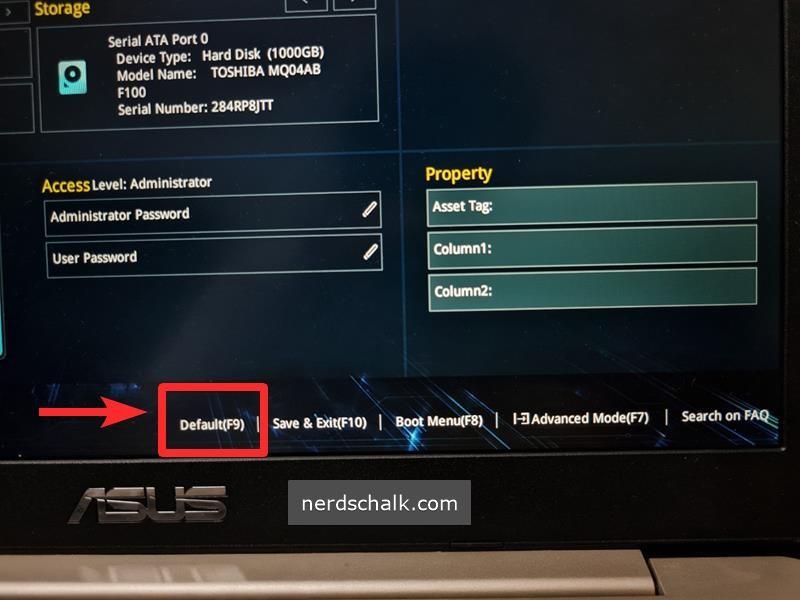
Aynısı Asus PC'ler için UEFI ekranının Gelişmiş Modu için de geçerlidir. "Optimize Edilmiş Varsayılanlar" seçeneği için F9 tuşuna basmak, BIOS/UEFI ayarlarını varsayılana sıfırlayacaktır.
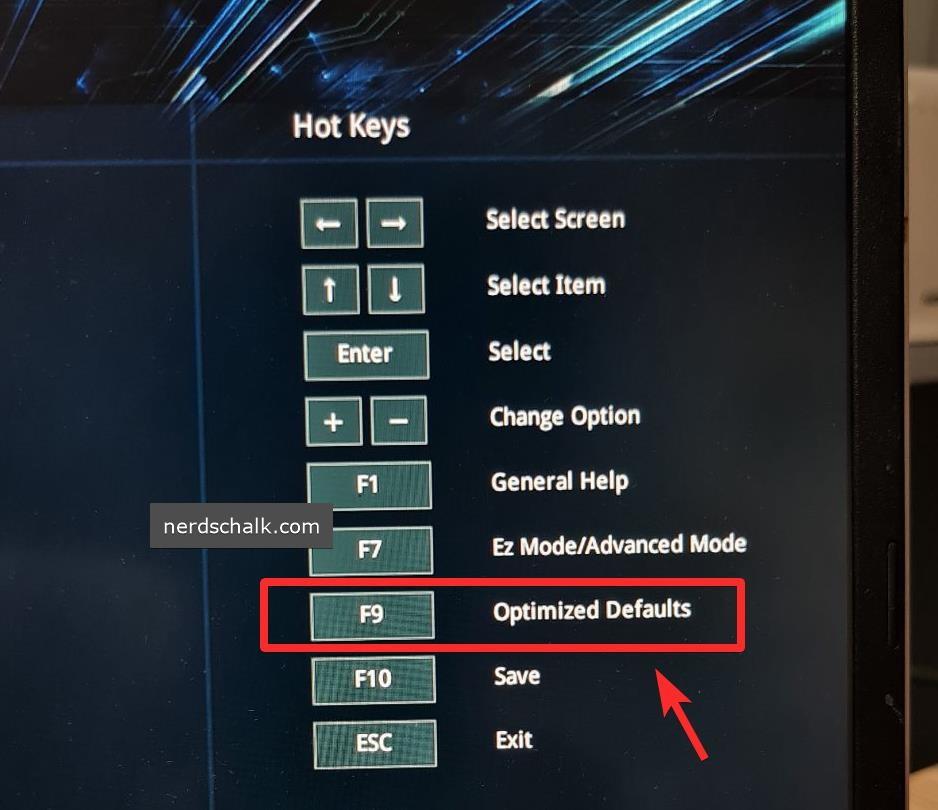
BIOS'u sıfırladıktan sonra ne yapmalı?
BIOS'unuzu sıfırladıktan sonra, Windows'a önyükleme yapın, biraz bekleyin ve ardından BIOS menüsüne yeniden başlayın.
Şimdi aşağıdaki değişiklikleri yapmanız, kaydetmeniz ve Windows'a önyükleme yapmanız gerekiyor.
Şimdi tüm değişiklikleri kaydedin, sisteminizi yeniden başlatın ve BIOS menüsüne geri dönün. Burada, nihayet sisteminiz için Güvenli Önyüklemeyi etkinleştirin ve değişikliklerinizi kaydedin. Windows 11'i başlattığınızda, şimdi Valorant oynamayı deneyin ve sisteminizde artık VAN 1067 hatası almamalısınız.
Düzeltme #6: Anlaşmazlığı Kapatın
Discord, bazı kullanıcılar için sorunlara neden olan başka bir suçlu gibi görünüyor. Valorant oynarken Discord kullanan biriyseniz, sorununuz şimdiye kadar çözülmediyse büyük olasılıkla suçludur. Tüm Discord örneklerini kapatmanızı, Discord için otomatik başlatmayı devre dışı bırakmanızı ve ardından sisteminizi yeniden başlatmanızı öneririz. Discord, sisteminizde VAN 1067 hatasına neden oluyorsa, şimdi düzeltilmesi gerekir.
Discord uygulamasını tamamen kapatmak için önce görev çubuğunun sağ tarafında bulunan “Gizli simgeleri göster” için yukarı oka tıklayın .

Şimdi, Discord'un simgesine sağ tıklayın ve Discord'dan Çık'ı seçin .
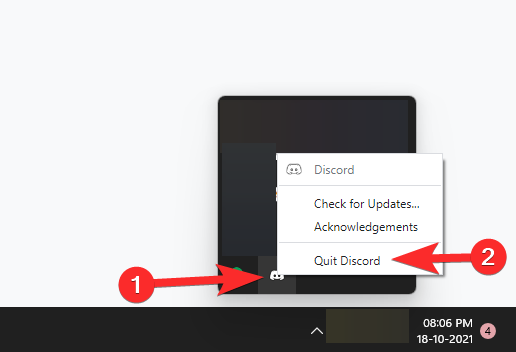
Düzeltme #7: En son Windows Güncellemelerini yükleyin

Birkaç kullanıcı, kendileri için VAN 1067 hatasını düzeltmiş gibi görünen son Windows güncellemeleriyle Windows hatalarını gidermeyi başardı. Hala bu hatayla karşılaşıyorsanız ve oyunu oynayamıyorsanız, Windows'u güncellemek denemeye değer. Ayarlar > Windows Güncelleme > Güncellemeleri kontrol et seçeneğine gidin ve sisteminiz için mevcut tüm Windows güncellemelerini indirip yükleyin.
Yukarıdaki düzeltmeleri kullanarak VAN 1067 hatasından kurtulabileceğinizi umuyoruz. Herhangi bir öneriniz varsa, bunları aşağıdaki yorumlar bölümüne bırakmaktan çekinmeyin.
İlişkili:
services.msc



Şimdi Windows 11'deki VAN 1067 hatasının düzeltilip düzeltilmediğini kontrol edin.
Windows 10
Bluetooth düzgün çalışmıyorsa ve cihazlar bağlanamıyorsa, Windows 10
Windows 10
Windows 11
Bu bilgisayar Windows 11 hatası çalıştıramıyor olmadan yüklemeye devam etmek için Windows 11 TPM 2.0 gereksinimini atlamak için bu kolay adımları kullanın.
Windows 11, monitör bağlantısına bağlı olarak pencere konumunu hatırlayabilir ve özelliğin nasıl etkinleştirileceğini veya devre dışı bırakılacağını burada bulabilirsiniz.
Windows 10'da artık Ayarlar'ı kullanarak bir bölümün sürücü harfini değiştirebilirsiniz. USB, ekstra sürücü veya ikincil sürücü için nasıl burada.
Windows 10 artık dahili sabit sürücüler için sıcaklığı gösterebilir ve Diskleri ve Birimleri Yönet ile bilgilerin nasıl kontrol edileceğini burada bulabilirsiniz.
Çalışmıyorsa, açılmıyorsa, çökmeye devam ediyorsa veya başka bir sorun varsa, Windows 10 Ayarları uygulamasını iki şekilde sıfırlayabilirsiniz. İşte nasıl.
Windows 11'de Kayıt Defterini yedeklemek için, bir geri yükleme noktası oluşturmak için Sistem Geri Yükleme'yi kullanın veya veritabanını Kayıt Defteri Düzenleyicisi ile dışa aktarın. İşte nasıl.
Windows 11'de saat dilimini değiştirmek için Ayarlar > Saat ve dil > Tarih ve saat bölümüne gidin ve saat ayarlarını değiştirin. Daha fazla burada.
Windows 11'de Ethernet sorunlarını gidermek için Ayarlar > Ağ ve internet > Gelişmiş ağ ayarları'nı açın ve Ağ sıfırlama'yı tıklayın.
Android uygulamalarını Windows 11'e hızlı bir şekilde yandan yüklemek için WSATools uygulamasını yükleyin, apk dosyasını seçin ve Yükle düğmesini tıklayın. Basit.
Macrium Reflect, bir HDD'yi SSD ile değiştiriyor veya tam bir yedekleme oluşturuyor olsanız da, sürücü klonlama için harika bir araçtır. İşte nasıl kullanılacağı.
Windows 10 için Gece ışığı gri görünüyorsa, ayarlarını manuel olarak sıfırlayarak bu sorunu hızlı bir şekilde çözebilirsiniz - İşte nasıl yapılacağı.
Windows 10'da 0xC1900200 – 0x20008 ve 0xC1900202 – 0x20008 hatası, bilgisayarınızın minimum gereksinimleri karşılamadığı anlamına gelir. Sorun gidermeyi kontrol edin
Oyunlar için Windows 11 Otomatik HDR'yi etkinleştirmek için Ayarlar > Sistem > Ekran > HDR'ye gidin ve HDR ve Otomatik HDR Kullan'ı açın.
Windows 11'de bir ağ paylaşımlı klasörüne erişmek için Dosya Gezgini > Ağ > Bilgisayar adı'na gidin, kimlik doğrulaması yapın ve paylaşılan klasöre erişin.
Windows 10 için XAMPP'nin kurulumu kolaydır, ancak her şeyin doğru çalışması için Apache ve phpMyAdmin'i nasıl yapılandıracağınızı bilmeniz gerekir.
Windows 10, görev çubuğunu ekranın herhangi bir tarafına (alt, üst, sol ve sağ) taşımanıza izin verir ve bunu yapmanın iki yolu vardır.
Windows 10, özellikle iş ağları ve sunucuları için tasarlanmış bir dizi "İsteğe Bağlı Özellik" içerir. İşte Windows 10 İsteğe bağlı özelliklerin nasıl kullanılacağı ve bunların nasıl etkinleştirileceği konusunda güncel bir rehber.
Windows 10
Monitörünüz doğru renkleri göstermiyorsa, Windows 10
Windows 10
Bluetooth düzgün çalışmıyorsa ve cihazlar bağlanamıyorsa, Windows 10
Windows 10
Windows 11
Windows 11 görev çubuğu konumunuzu ve renginizi değiştirmek için Ayarlara gidin, Kişiselleştirmeyi seçin ve ardından Görev Çubuğuna gidin.
Hiç Microsoft Windows'ta önceden yüklenmiş sürücüler listesine kendi sürücülerinizi eklemek istiyorsunuz. Bu adımlarla kolaylıkla yapabilirsiniz.
Stable Diffusion sahneye çıktı ve sanatçıları, programcıları ve yaratıcılık kıvılcımına sahip herkesi büyüledi. Bu açık kaynaklı metinden resme yapay zeka























